Как изменить размер видео
Может быть сложно отправить видео другу, если оно слишком велико для всех стандартных социальных платформ и служб электронной почты. Если вы не хотите иметь дело с загрузкой/выгрузкой в облако, лучшим вариантом станут приложения, изменяющие размер видео. Вот как можно изменить размер видео в различных операционных системах и приложениях.
Вариант 1: видео тоньше

Пользователи iPhone имеют в своем распоряжении широкий спектр инструментов для обработки видео. Video Slimmer предназначен для изменения размера видео и имеет интуитивно понятный интерфейс.
Программы для Windows, мобильные приложения, игры - ВСЁ БЕСПЛАТНО, в нашем закрытом телеграмм канале - Подписывайтесь:)
- Если у вас нет приложения Video Slimmer, загрузите и установите его с сайта Магазин приложений.
- После завершения установки запустите его на своем iPhone.
- Нажмите значок «+» в правом верхнем углу экрана.
- Найдите в фотопленке видео, размер которого хотите изменить. Нажмите на него.
- Нажмите на значок шестеренки в правом нижнем углу экрана.
- Выберите вкладку «Настройки».
- Когда откроется меню настроек видео, вы увидите список доступных разрешений видео.
- Выберите предпочитаемое разрешение для конвертации видео.
- После этого нажмите кнопку «Похудеть сейчас».
Вариант 2: Видеокомпрессор

Пользователям Android, таким как пользователи iPhone и iPad, доступно множество приложений для обработки видео. Один из самых простых способов изменить размер видео — использовать Video Compressor от MobileIdea Studio.
- Загрузите и установите приложение с Гугл Плей.
- Когда загрузка завершится, запустите приложение.
- На главном экране у вас будет возможность выбрать видео с камеры или выбрать файл из папки. Найдите видео, размер которого хотите изменить, и нажмите на него.
- Далее вы увидите список доступных опций. Выберите «Сжать видео». Кроме того, вы можете как вырезать, так и сжать его.
- Выберите степень сжатия из списка. Вы также можете установить флажок «Удалить аудио», если хотите отключить звук видео.
- Подождите, пока процесс сжатия завершится. Новое видео начнет воспроизводиться автоматически после завершения процесса сжатия.
Вариант 3: Медиаплеер VLC
Пользователи настольных компьютеров и ноутбуков могут изменять размер своих видео с помощью VLC Media Player от Videolan. Если у вас нет приложения, вы можете скачать его с сайта videolan.org. Доступны версии для Windows, Mac OS и Linux.
Изменение размера видео с помощью VLC Media Player занимает несколько минут, но дает вам практически неограниченные возможности.
- Запустите VLC Media Player.
- Откройте вкладку «Медиа» в главном меню.
- Нажмите кнопку «Открыть устройство захвата».
- Нажмите вкладку «Файл».
- Нажмите кнопку «+ Добавить» и найдите видео.
- Добавив видео в список, нажмите стрелку рядом с кнопкой «Воспроизвести».
- Выберите опцию «Конвертировать».

- Нажмите значок «Редактировать выбранный профиль».
- Когда откроется новая панель, назовите файл, иначе он не сохранится.
- Далее перейдите на вкладку «Видеокодек».
- Установите флажок «Видео».
- Перейдите на вкладку «Разрешение».
- Выберите новые значения в полях «Размер кадра: Ширина» и «Высота».
- Нажмите «Сохранить» или «Создать» в зависимости от версии плеера.
- Затем нажмите кнопку «Обзор» на панели «Конвертировать» и выберите папку назначения для нового видео.
- Нажмите кнопку «Начать».
- Затем VLC Media Player преобразует ваше видео в соответствии с выбранными вами настройками.
Программы для Windows, мобильные приложения, игры - ВСЁ БЕСПЛАТНО, в нашем закрытом телеграмм канале - Подписывайтесь:)
Исходное видео останется нетронутым после завершения преобразования. Воспроизведите новое видео с измененным размером, чтобы проверить, в порядке ли изображение и звук.
Вариант 4: ЭЗГИФ
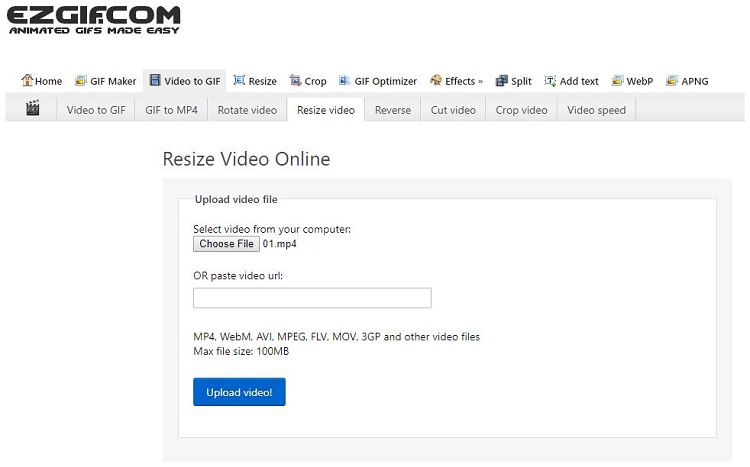
Если вы используете настольный компьютер или ноутбук и хотите быстро и легко изменить размер видео, попробуйте EZGIF. Этот инструмент доступен в Интернете, поэтому вам не нужно ничего устанавливать, и он поддерживает различные форматы файлов.
- Откройте браузер и перейдите на ezgif.com.
- Нажмите вкладку «Видео в GIF» в главном меню.
- Выберите «Изменить размер».
- Найдите видео, размер которого хотите изменить, и дважды щелкните его.
- Введите желаемую высоту в столбец «Новая высота».
- Введите желаемую ширину в столбце «Новая ширина».
- Нажмите кнопку «Сохранить», чтобы экспортировать видео с измененным размером.
Помимо изменения размера, вы можете обрезать видео, если хотите сэкономить еще больше места. Имейте в виду, что EZGIF поддерживает файлы размером до 35 МБ.
В заключение, не имеет значения, используете ли вы iOS, Android, Mac OS, Linux или Windows. Вы можете легко изменить размер видео с помощью одного из приложений, описанных в этой статье. Приложения для изменения размера видео отлично подходят, если вы хотите отправить запись другу, а также помогают вам сэкономить место на вашем устройстве.
